
Googleマイビジネス
地方の会社こそチャンス!Web集客・お問い合わせにも繋がるGo...
READ MORE
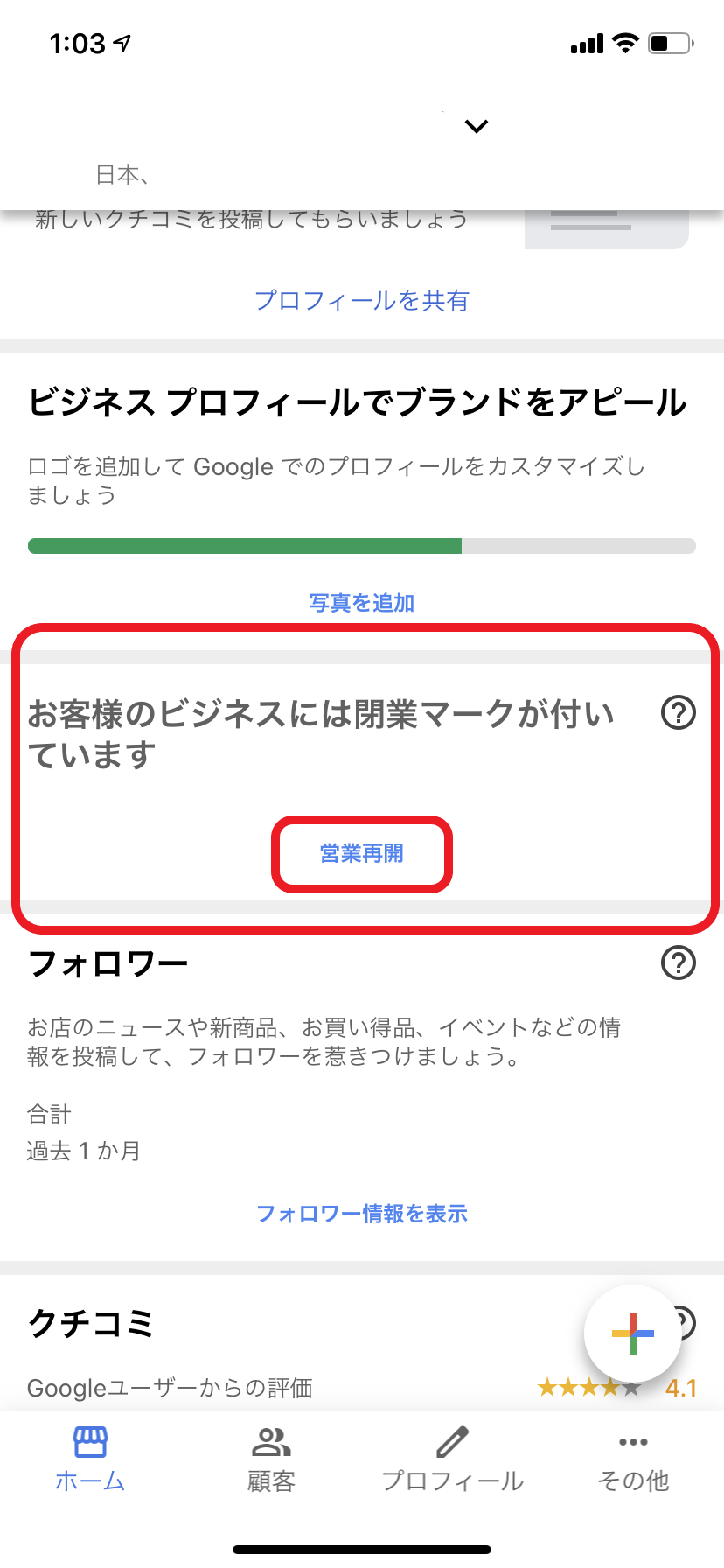

新型コロナウィルスの影響で出されていた緊急事態宣言は5月14日に39県が解除され、21日には大阪、京都、兵庫の3府県で解除、そして25日には全面解除も検討されています。
すでに解除されたところでは、時間短縮で営業を再開されたり、新たにランチ営業を始めたりされたお店もあるのではないでしょうか。
長かった営業自粛で大変な時期を乗り越え、感染予防対策もしっかり行い、さてこれからというときにまず確認していただきたいことがあります。
Googleマイビジネスの店舗情報は、オーナーが管理画面から変更する以外にも、Googleマップのユーザー側からのリクエストによって変更されてしまうことがあります。
せっかく営業を再開したのに、Googleマップ上で臨時休業扱いのままになっていたら大きな機会損失になってしまいます。
まずはご自分の店舗がGoogleマップやGoogle検索でどのように表示されているかを確認し、臨時休業のままになっていたら管理画面からすぐ修正を行いましょう。
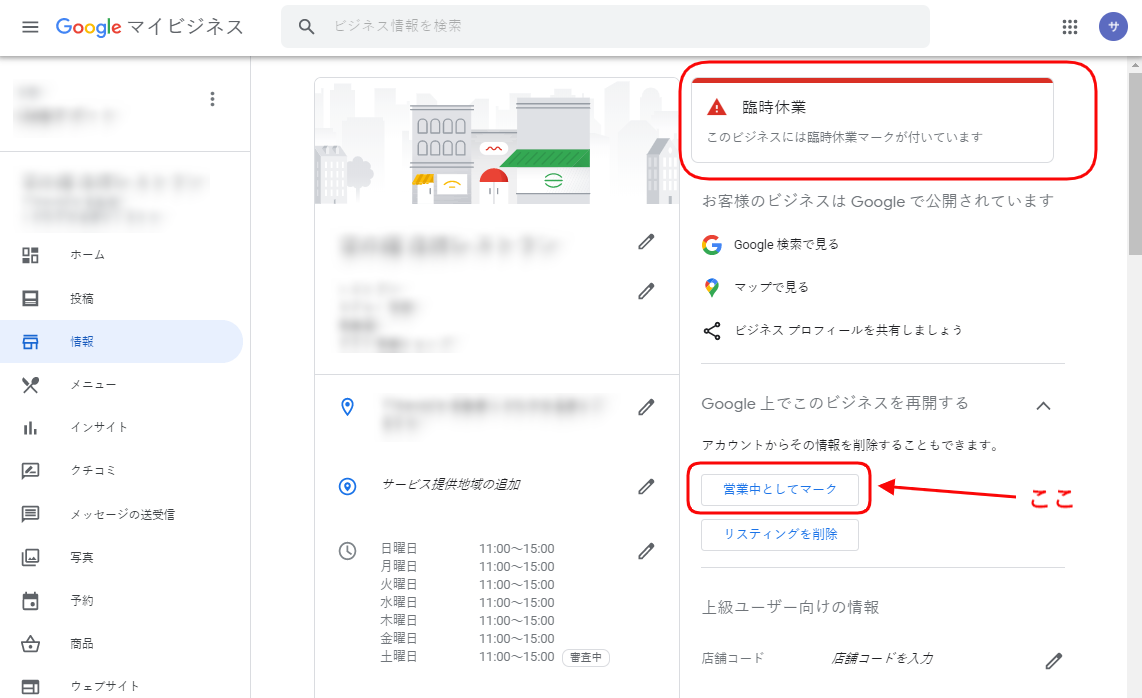
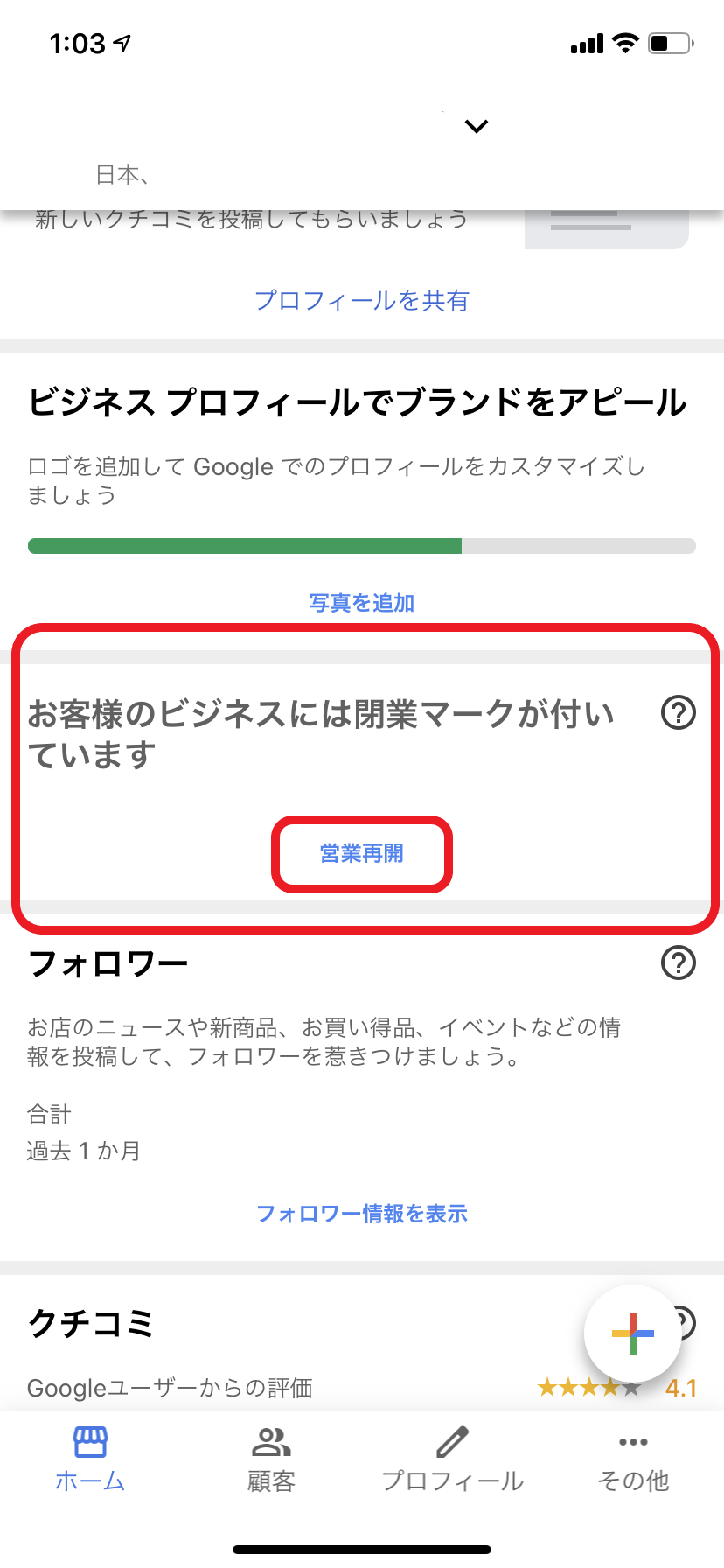
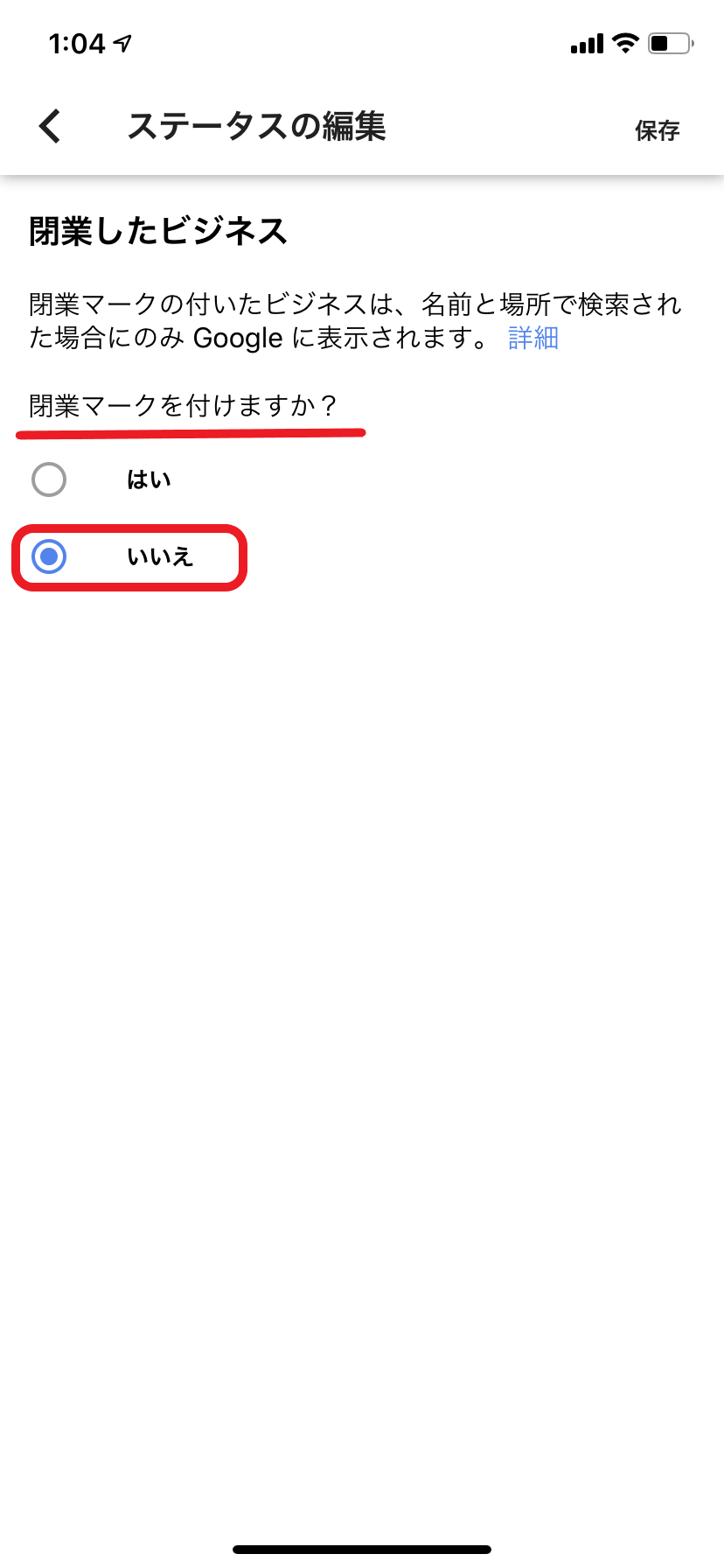
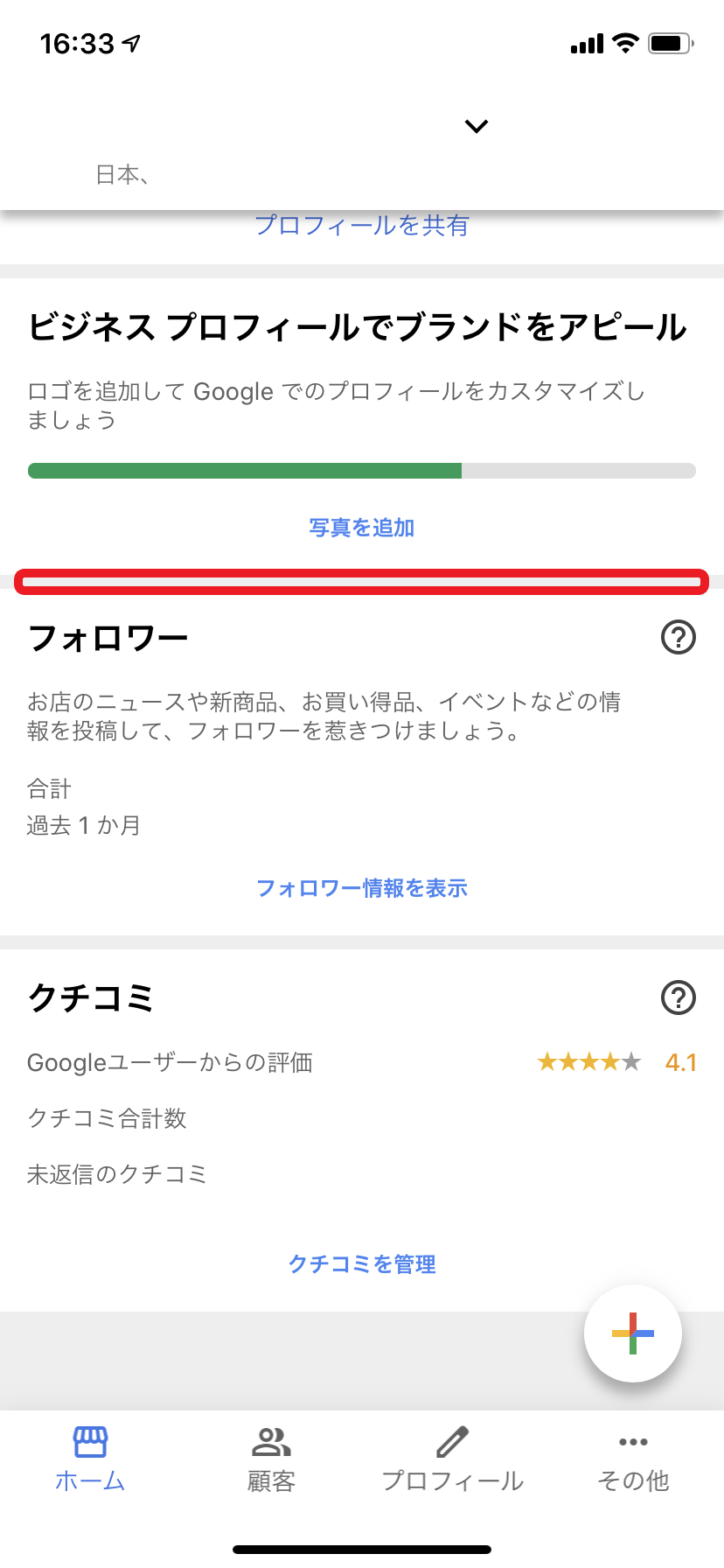
どちらで修正した場合も、最後はマップで確認しましょう!
MAIL MAGAZINE
週一回など、集客アップやお問合せ増加のホームページ運用ノウハウを配信中!